Android 携帯電話で懐中電灯をオンにする 7 つの簡単な方法
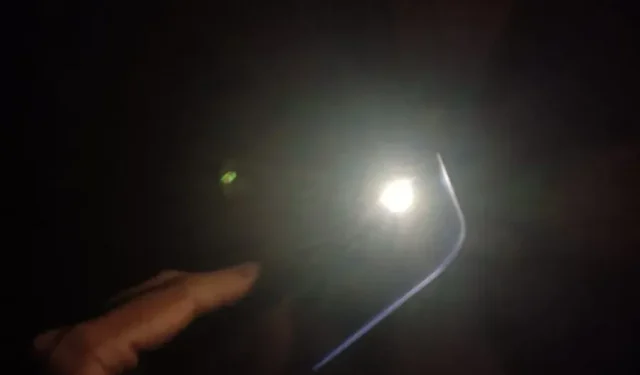
Android スマートフォンで懐中電灯をオンにする方法はわかりましたか? ここでは、それを素早く完了するのに役立つ、シンプルで実用的な方法を紹介します。

Android携帯で懐中電灯をオンにする方法は?
Android スマートフォンでは、さまざまな方法で懐中電灯をオンにすることができます。
- クイック設定パネルの使用
- Google アシスタントの音声コマンド
- サードパーティアプリケーションのインストール
- 携帯電話を振る、背面をタップするなどのジェスチャー
- 音量キー。
懐中電灯は思っている以上に頻繁に使用されます。日常の場面では、暗い路地や駐車場を調べるために使用します。
また、草むらを探しているときに何か変な物音がしたときや、後を追ってくる影に気づいたときなどの緊急時にも使用されます。
一般に、スマートフォンで懐中電灯をいつオンにする必要があるかはわかりません。
そこで、適切なタイミングで懐中電灯を点灯する最も効果的な方法について説明しました。
1. Google アシスタントを使用する
音声コマンドは静かな環境では非常に効果的です。音声コマンドで懐中電灯をオンにするには:
- 「OK Google」と大きな声ではっきりと発声して Google アシスタントを起動するか、ホーム画面のアイコンをクリックします。ホームボタンを長押しすることもできます。
- 次に、「懐中電灯をオンにして」と言います。または、「懐中電灯をオンにする」と入力することもできます。
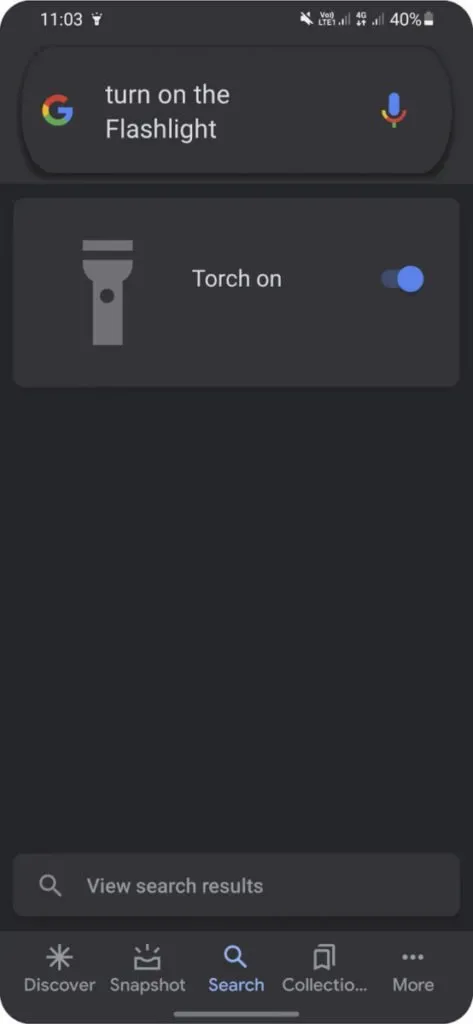
アクションブロックを使用する
ホーム画面のボタンを押すだけで懐中電灯をオンにすることもできます。Google アシスタントでは、アクション ブロック機能を使用して日常のタスクを即座に実行できます。アクションブロックを使用して懐中電灯をオンにするには、
- Play ストアから Action Blocks アプリをインストールします。
- 次のパスを使用します: アクション ブロックの作成<カスタム アクション<フラッシュライトを入力してください。
- [はい] をタッチして確認します。大きな動作と振動を無効にする
- 「ホーム画面に追加」をクリックして、ウィジェットをホーム画面に配置します。
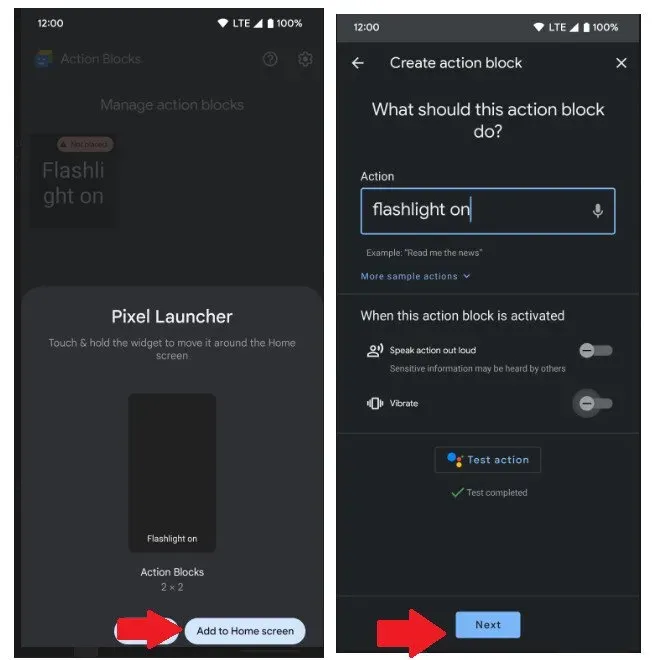
2. クイック設定パネル
ほとんどの携帯電話には、クイック メニューに懐中電灯アイコンがあります。クイック設定からフラッシュライトをオンにするには:
- 携帯電話の上部から下に 2 回スワイプして、クイック設定パネルを開いて展開します。
- 懐中電灯アイコンを見つけてクリックしてオンにします。
- 懐中電灯の明るさを増減するには、アイコンを押し続けます。
- スライダーを右に移動して、最大の明るさを設定します。
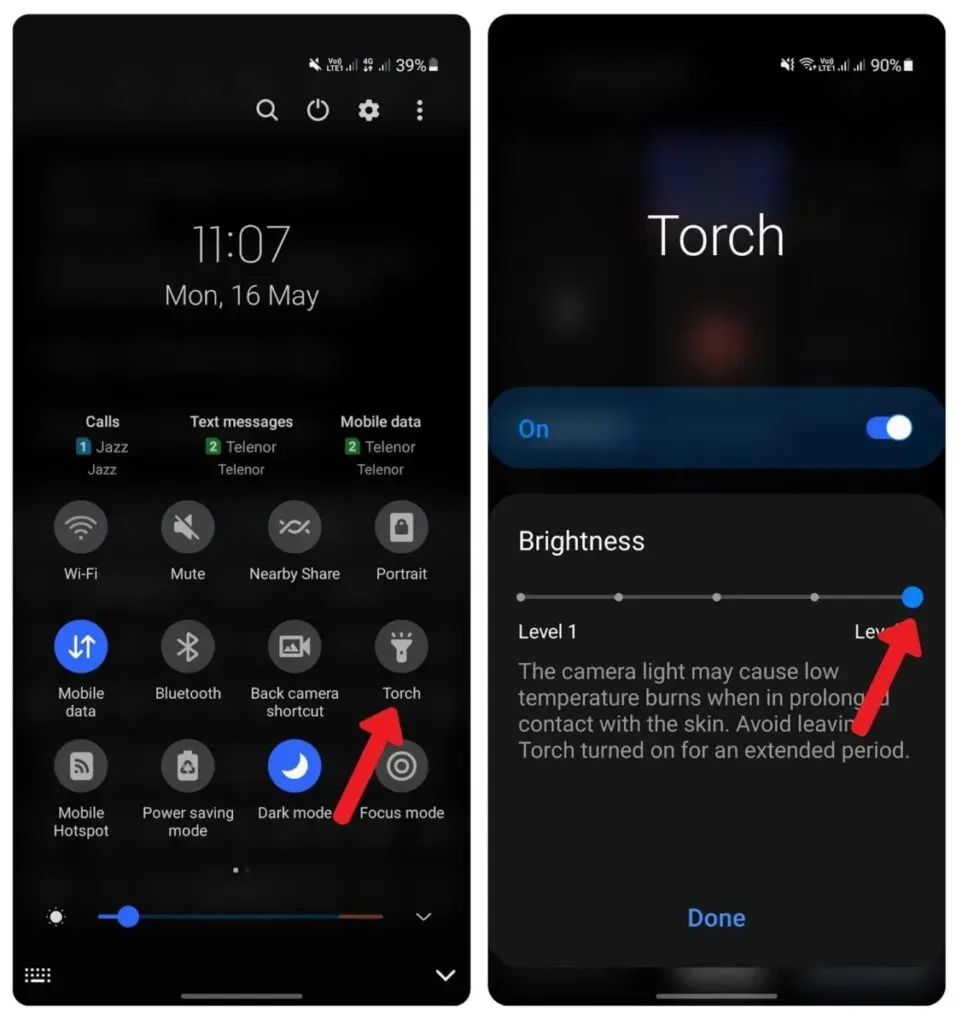
クイック設定で懐中電灯アイコンが見つからない場合はどうすればよいですか?
注意深い人でも、誤って物を動かしてしまうことはあります。クイック設定バーに懐中電灯が見つからない場合は、赤ちゃんが生まれているか、アクセスできないボタンバーに懐中電灯を移動している可能性があります。クイック設定に戻して、
- 下に 2 回スワイプして、詳細クイック設定メニューを開きます。
- 次に、右にスワイプし、最後にあるプラスアイコンをタップして、使用できないボタンのバーを開きます。
- アイコンを上から利用可能なボタンのパネルまでスライドさせます。
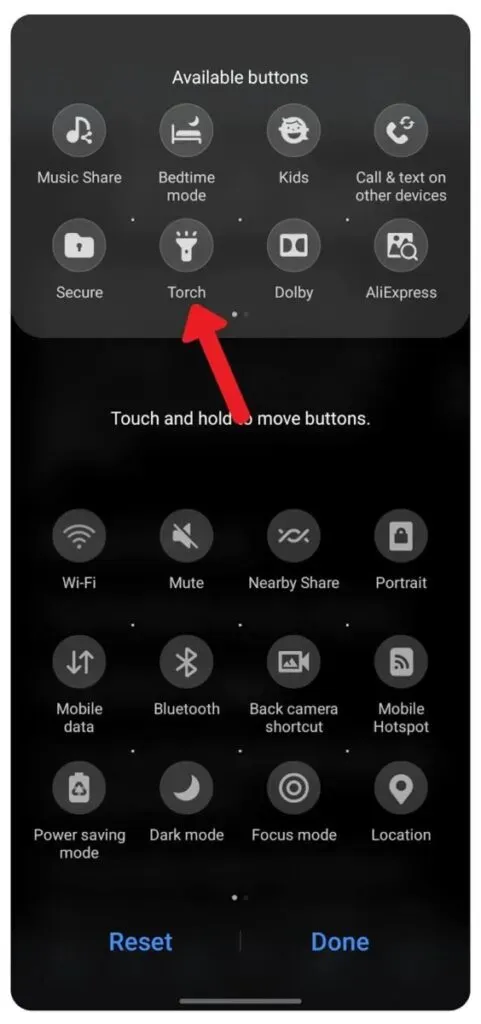
3. 音量ボタンを使用してフラッシュライトをオンにします。
音量ボタンを使用してフラッシュライトをオンにするには:
- Torchie – 音量ボタン付きトーチなどのサードパーティ アプリをインストールします。
- アプリを開き、アクセシビリティ機能へのアクセスを許可します。
- 「インストールされているサービス」に移動し、「Torchie Quick」をクリックします。
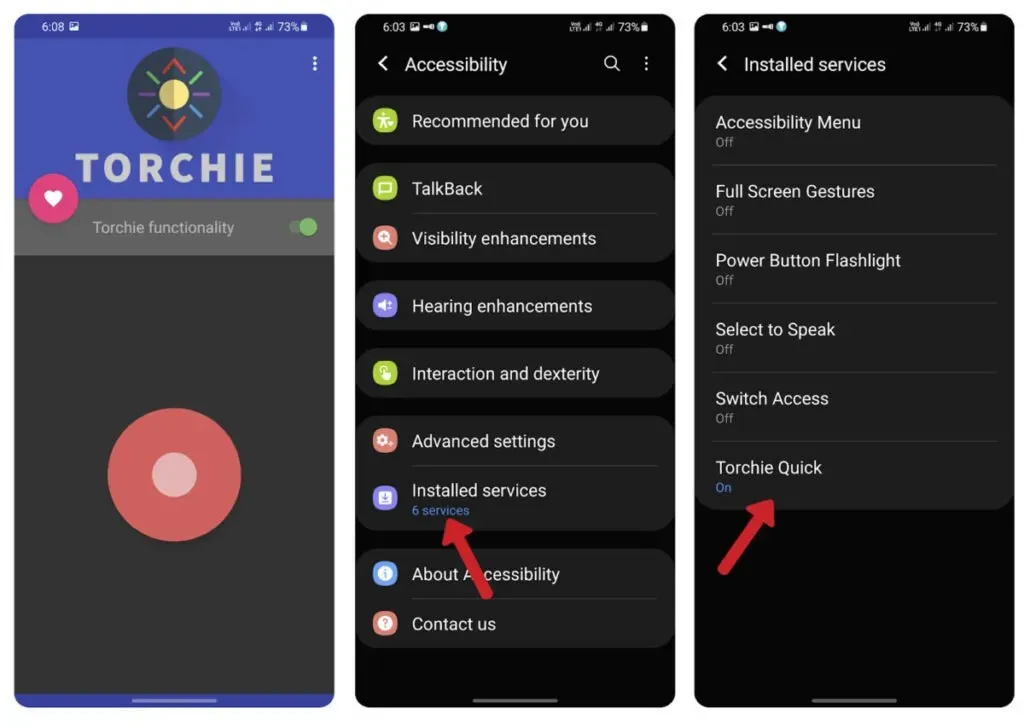
- 「許可」をクリックして、アプリケーションへのアクセスを許可します。
- Torchie アプリケーションに戻り、Torchie 機能を有効にします。
- 最後に、音量上下ボタンを押して懐中電灯をオンにします。
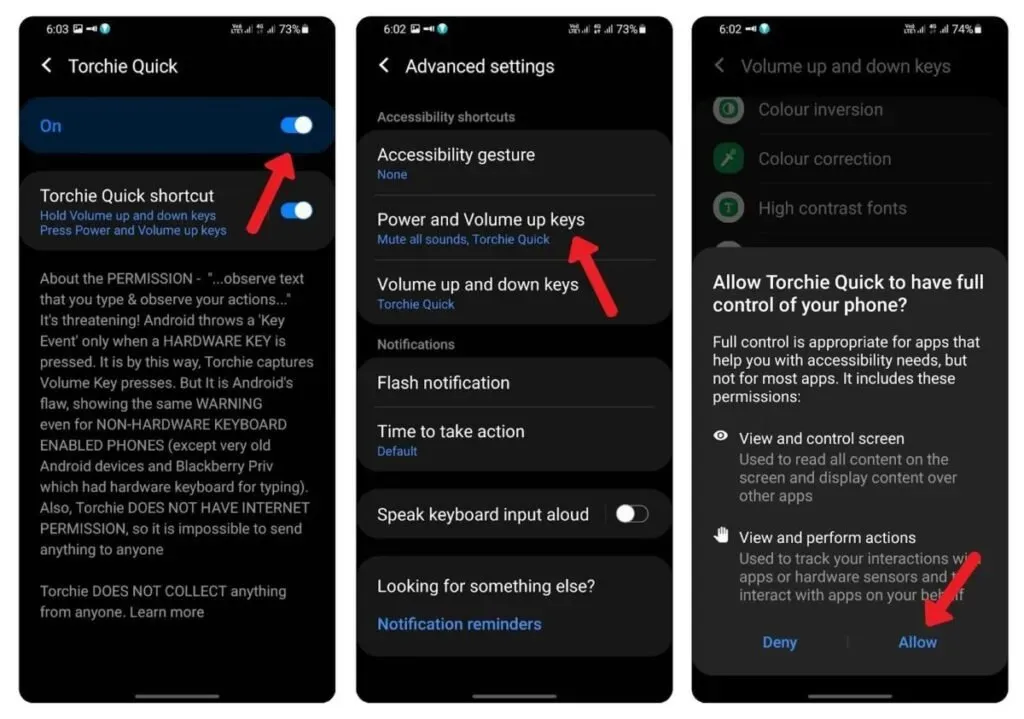
4.シェイクジェスチャー
シェイク ジェスチャは懐中電灯をオンにするために使用されます。Oneplus や Motorola M4 などの多くの携帯電話には、シェイク ジェスチャのサポートが組み込まれています。携帯電話を斬るような動きで動かして懐中電灯をオンにします。
ただし、ほとんどの携帯電話は、懐中電灯をオンにするためのシェイク ジェスチャをサポートしていません。このようなデバイスの場合:
- Shake torchなどのサードパーティ アプリをインストールします。
- アプリを開く
- 携帯電話を振って懐中電灯をオンにします
- フラッシュライトが点灯しない場合は、スライダーを下から右に移動して感度を上げます。
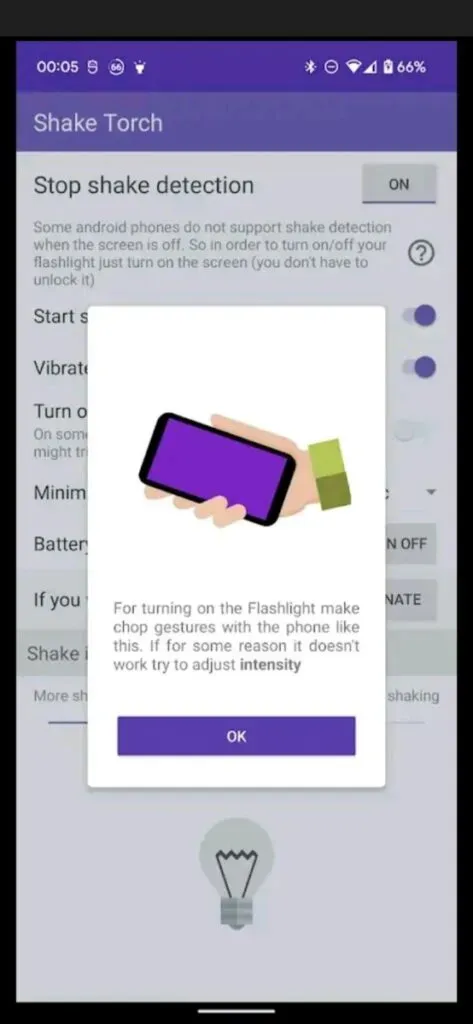
予防措置:
シェイク機能を有効にすると、携帯電話がポケットにあるときでもフラッシュライトをオンにすることができます。
5. スワイプジェスチャー
Android には、懐中電灯のスワイプ ジェスチャのサポートが組み込まれていません。Android ではスワイプ ジェスチャを使用して懐中電灯をオンにすることができます。
- 全画面ジェスチャなどのサードパーティ製アプリケーションをインストールします。
- アプリを開き、「一番上に表示」と「アクセス許可」を与えます。
- アクセシビリティ<インストールされているサービス<全画面ジェスチャ<許可のパスに従います。
- ほとんどの Android ユーザーは右にスワイプして戻ります。メイン画面に戻るには下からのスワイプを使用します。あなたがこれらの人の一人である場合は、左端のジェスチャを有効にする必要があります。
- 右端と下端のジェスチャが無効になっていることを確認してください。
| 快適さのレベルに応じてジェスチャを設定する必要があります。たとえば、左利きの人やホーム画面のボタンを使用することを好む人では、ジェスチャが異なる場合があります。 |
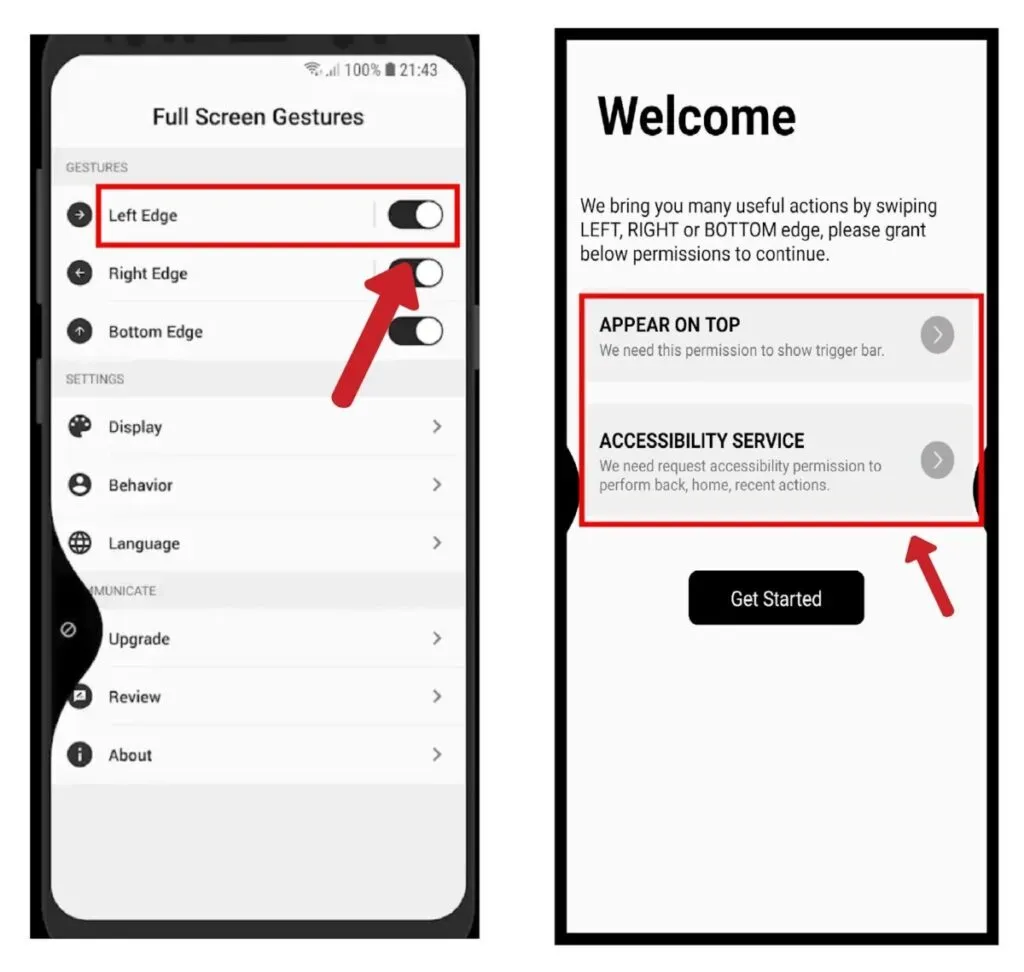
OnePlus デバイス
OnePlus スマートフォンには、懐中電灯をオンにする特別なジェスチャーがあります。画面がオフのときに、V を描くと懐中電灯が点灯します。この機能を有効にするには:
- ホーム画面から「設定」を開きます。
- 「ジェスチャー」まで下にスクロールします。
- 「懐中電灯をオンにする」をタップします。
モトローラ製携帯電話
Motorola M4 には、懐中電灯をオンにする特別なジェスチャーがあります。画面がオフのときに垂直に下にスワイプするだけです。このジェスチャにより懐中電灯が点灯します。
6.懐中電灯ウィジェット
ホーム画面にウィジェットを配置すると、懐中電灯がすぐに点灯します。懐中電灯ウィジェットを作成する方法は次のとおりです。
- Flashlight ウィジェットなどのサードパーティ製アプリケーションをインストールします。
- アプリを開くとプロンプトが表示されます
- 「追加」をクリックしてウィジェットを作成します。
- ウィジェットをホーム画面に配置し、タップして懐中電灯をオンにします。
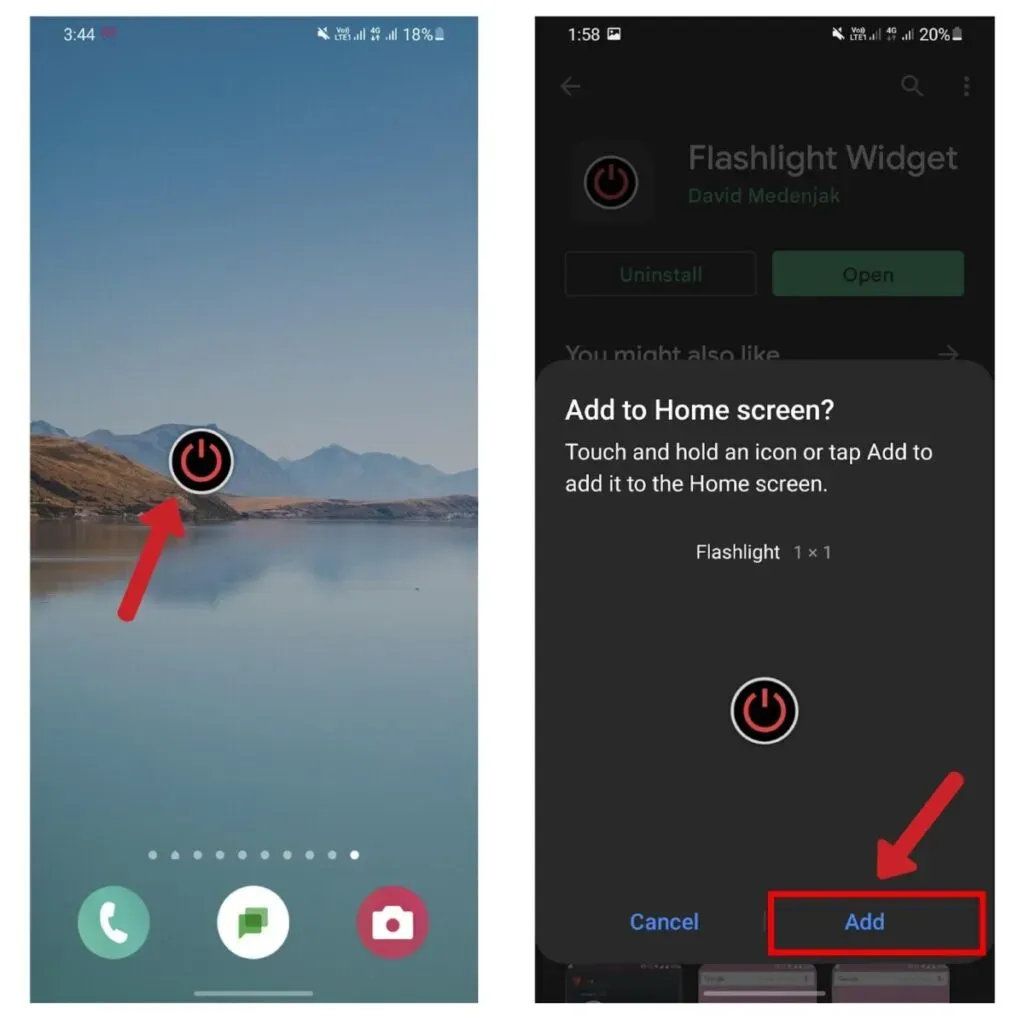
7. 携帯電話の背面をダブルタップします。
GoogleはAndroid 13ユーザーにクイックタップ機能を提供しました。懐中電灯をオンにするように設定できます
- [設定] < [システム] < [ジェスチャー] に移動します。
- 「クイックタッチ」をタップし、「フラッシュライトの切り替え」オプションまで下にスクロールします。
- 携帯電話の背面をダブルタップして、クイックタップ検出通知が表示されることを確認します。
他の Android ユーザーは、XDA Developers から Tap Tap アプリをインストールできます。電話機の背面から懐中電灯をオンにするだけでなく、他の多くのジェスチャも提供します。アプリを使用するには、次の手順に従ってください。
- ここをクリックしてAPKをダウンロードしてください。
- Chrome に安全でないファイルのダウンロードを許可する
- アプリを開き、不明なソースからのダウンロードを許可します。
- インストールが完了したら、アプリにアクセシビリティやその他の多くの権限を与えます。
- ダブルまたはトリプルタップして懐中電灯をオンにします
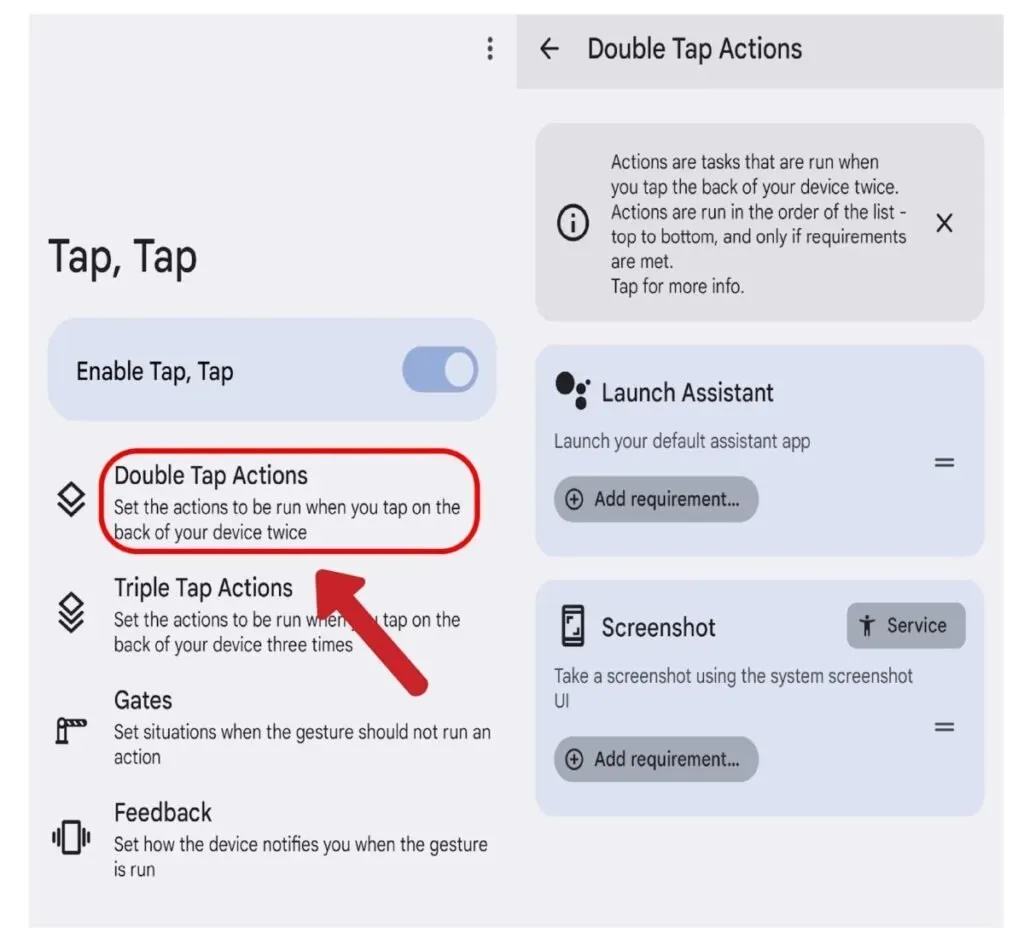
画面の懐中電灯をオンにする方法は?
ほとんどの Android スマートフォンには、画面ライトのサポートが組み込まれていません。画面のフラッシュライトをオンにするには:
- Google Play ストアからScreen Flashlightアプリをインストールします。
- アプリを開き、懐中電灯アイコンをクリックします
- 画面のフラッシュライトの色を変更するには、左下隅にある色の濃淡アイコンをタップします。カラースイッチアイコンをクリックして懐中電灯をオンにします。
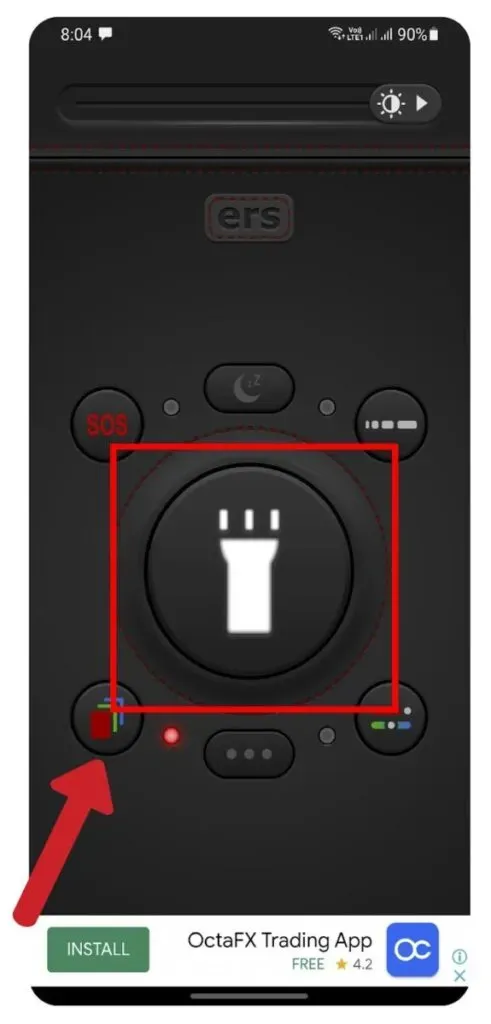
5分間余分に眠るために目覚まし時計をスヌーズするなどの悪い習慣はありますか? そして気づけば連続2時間も寝てしまった!どうすればそのような状況から抜け出すことができるのでしょうか?光は目覚めるための最も効果的な方法の 1 つです。Android デバイスで懐中電灯を目覚まし時計として使用するには:
- 次のパスに従ってください。
設定 > アクセシビリティ > 聴覚 > 画面ちらつき通知
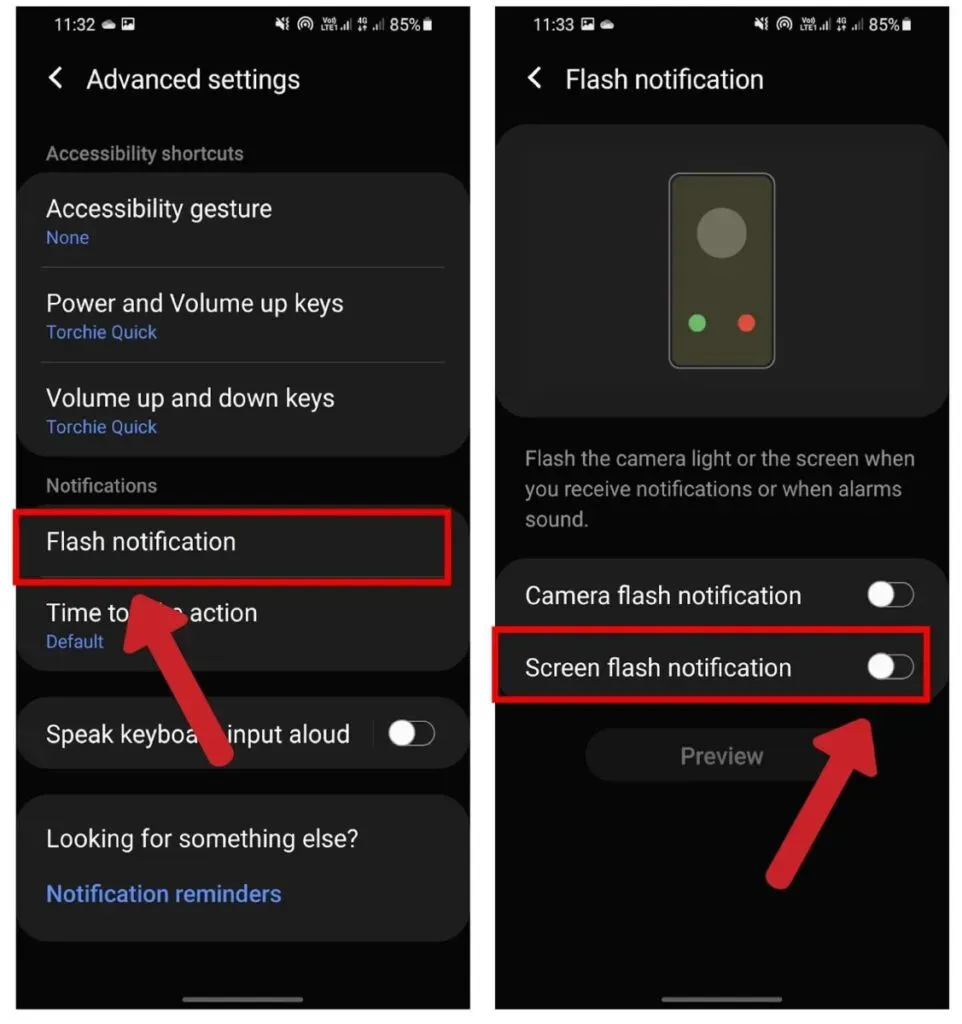
Android でフラッシュ ライト通知を設定するにはどうすればよいですか?
Android で懐中電灯通知を設定するには:
- 設定を開きます。
- 下にスワイプして「アクセシビリティ」を表示します。
- 「聴覚」をタップし、「カメラフラッシュ通知」をタップします。
アラームが鳴ると懐中電灯が点滅し始め、目覚める理由がまた一つ増えます。
結論
要約すると、カメラのフラッシュライトはさまざまな方法でオンにすることができます。私の経験では、クイック設定パネルはほとんどの人にとってうまく機能します。検討する価値のあるもう 1 つのオプションは、ウィジェットを使用してみることです。懐中電灯を頻繁に使用する必要がある人には、音量ボタンが最適です。最後に、懐中電灯が探していたものを見つけるのに役立つことを心から願っています。
よくある質問
Android スマートフォンで懐中電灯をオンにできないのはなぜですか?
バックグラウンド アプリケーションが懐中電灯を使用しているときは、懐中電灯は点灯しません。すべてのバックグラウンド アプリをオフにし、携帯電話を再起動し、懐中電灯をオンにします。
携帯電話の懐中電灯が機能しなくなったらどうしますか?
懐中電灯のハードウェアが損傷した場合は、最寄りの電話修理センターにお問い合わせください。ただし、ソフトウェアに問題があると思われる場合は、次のことを行う必要があります。 – すべてのバックグラウンド アプリケーションを削除します。– 携帯電話を再起動します。– ファイルをバックアップし、最後の手段として携帯電話を再起動します。
画面に懐中電灯を表示するにはどうすればよいですか?
Play ストアからサードパーティのアプリをインストールすると、画面上に懐中電灯ウィジェットを作成できます。最高のウィジェット アプリケーションは Flashlight ウィジェットです。バグやバグもなく、広く使用されています。
懐中電灯は電池を消耗しますか?
懐中電灯は頻繁に使用するとバッテリーをいくらか消費します。使用しないときは必ず電源を切ってください。そうしないと、バッテリーが完全に消耗してしまう可能性があります。
懐中電灯が切れることはありますか?
懐中電灯は通常、長時間点灯すると非常に熱くなります。ただし、それらのほとんどは色褪せません。電話機は懐中電灯を自動的にオフにします。最悪の場合、バッテリーまたは携帯電話の内部コンポーネントの不良により懐中電灯が切れる可能性があります。



コメントを残す